Kỹ năng tin học văn phòng thì mình không giỏi, chỉ đủ dùng cho công việc hàng ngày của mình. Nhưng sau khoảng 6 tháng tiếp xúc với một số bạn thực tập đang là sinh viên năm 3, năm 4 hoặc đã ra trường thì thấy mấy bạn dùng còn dở hơn cả mình. Vì vậy mình viết bài này để các bạn nắm vững những điều cơ bản, đủ dùng cho những nghiệp vụ thông thường.
Nội dung bài viết
I. Kỹ năng chung:
- Luôn ý thức việc thống nhất format của toàn bài: font chữ, cỡ chữ, màu sắc. Mình khuyên các bạn bỏ cái combo mặc định ” font: Time News Roman, cỡ chữ 14 và lùi ở đầu mỗi dòng”.
- Nếu có copy bài ở đâu đó về thì cũng nên làm cái động tác là clear formatting trước khi thao tác tiếp.
- Sau đó, nếu bạn muốn copy format từ phần này sang phần khác thì bạn dùng chức năng Format Painter.
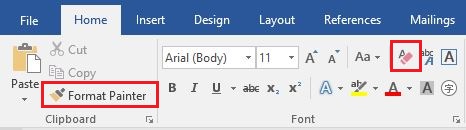
- Phân quyền xem tài liệu (cái này dùng cho Google Docs / Sheet / Presentation) Click button [Share]
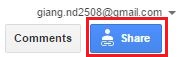
Sẽ xuất hiện table Share with others 1. Bạn muốn gửi link cho ai đó xem —> chọn Copy link và gửi. Chỗ này có thể thay đổi thành Can Comment và Can Edit
1. Bạn muốn gửi link cho ai đó xem —> chọn Copy link và gửi. Chỗ này có thể thay đổi thành Can Comment và Can Edit
2. Điền email mà bạn muốn share quyền.
3. Xác định quyền cho từng email mà bạn add. Cũng có 3 quyền là: View/Comment/Edit
Nếu muốn bỏ quyền của ai đó thì click vào button [Advanced] để chuyển sang màn hình Share Settings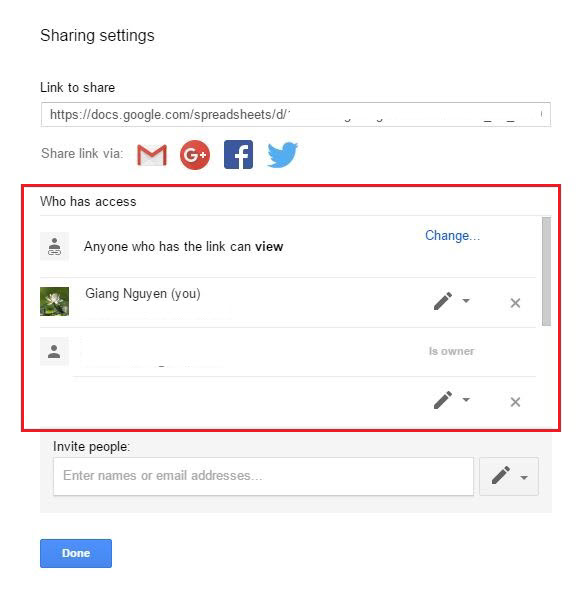
Muốn bỏ quyền của ai thì click vào nút [X], hoặc thay đổi quyền của ai đó thì chọn vào icon hình cái bút để chuyển. - Cách quản lý file:
Tốt nhất là quản lý theo dự án của mình đang tham gia.
+ Trên máy tính thì nên đặt ở chỗ ổ nào ko chứa file cài Win. Ví dụ: D:\CompanyName\ProjectName\FileName. Trong thư mục thì nên Group theo Type (file) để có thể phân chia loại file và tìm dễ hơn.
+ Trên Google (GG) Drive : File mình tạo ra thì ở phần My Drive. File mình được người khác chia sẻ thì nằm ở Share with me.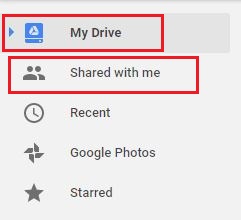
Các file GG thì nên lưu bằng Bookmark theo tên các dự án (như hình vẽ), lưu ngay và luôn sau khi được share, tránh các trường hợp tìm 10p không biết cái file hôm trước để ở đâu.
- Trong MS Office có sẵn chức năng Screenshot, do đó bạn không cần dùng các công cụ chụp ảnh khác để chụp màn hình rồi mới insert ảnh vào.
Chỉ đơn giản là Insert / Screenshot rồi chọn hình (được gợi ý) hoặc tự crop màn hình theo ý muốn
II. Kỹ năng riêng:
1. Word
– Tạo trang bìa
Bạn dùng luôn template của MS Word, trong Docs của Google không có chức năng này.
– Cách tạo mục lục hình ảnh, bảng tự động
Bạn nên làm xong nội dung rồi mới làm mục lục. Trong MS là Referrence / Table of Content, trong GG là Tool / Document Outline. Phần chi tiết khá dài dòng, các bạn tự google nốt nhé. =))))
(Excel và PowerPoint mình sẽ viết ở bài sau, sẽ có rất nhiều thứ hay)
